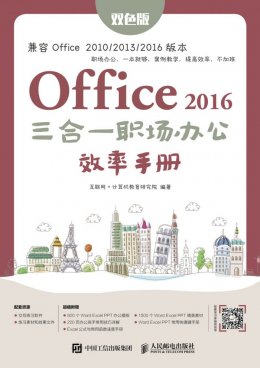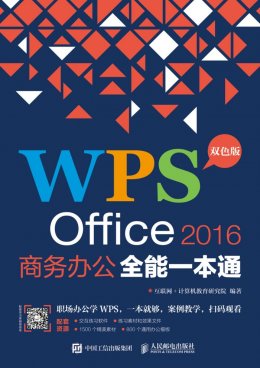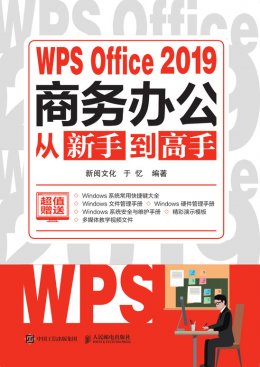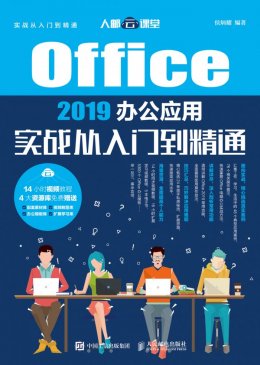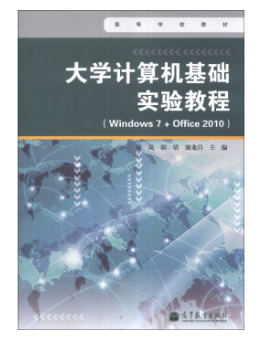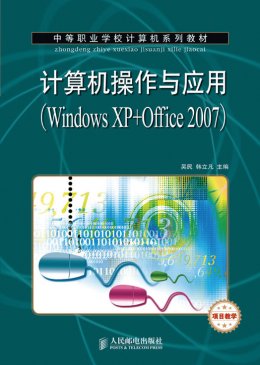内容介绍
本书是WPS Office 的入门书籍,图文结合,详细地介绍WPS 文字、WPS 表格、WPS 演示的基础知识和使用方法。全书分为3个部分:*部分介绍WPS文字的基础操作、各元素的插入与编辑方法、排版等基础知识;第二部分详细介绍工作簿与工作表的基础操作步骤,数据处理与分析中图表、函数与公式的应用等内容;第三部分介绍如何编辑与设计幻灯片,以及制作课件的详细步骤。每个部分在介绍基础知识之后,还通过小案例综合介绍WPS 文字、WPS 表格和WPS 演示的实际应用方法。针对读者在使用办公软件过程中遇到的常见问题,本书则通过一个个进阶小妙招来帮助读者轻松解决。
目录
- 第一部分 WPS 文字
- 第01章创建文档——熟练掌握基础操作技能
- 1.1WPS 文字初印象——认识WPS 首页和
- WPS文字工作界面004
- 1.1.1WPS 首页组成004
- 1.1.2工作界面组成006
- 1.2文档的基本操作007
- 1.2.1新建文档007
- 1.2.2保存文档009
- 1.2.3打开和关闭文档011
- 1.3文本的基本操作012
- 1.3.1文本的输入和选择012
- 1.3.2文本的简单编辑014
- 1.4文档视图的调整018
- 1.4.1全屏显示018
- 1.4.2阅读版式018
- 1.4.3页面021
- 1.4.4大纲021
- 1.4.5Web 版式022
- 1.4.6调整视图比例023
- 1.5审阅文档023
- 1.5.1批注功能023
- 1.5.2修订文档025
- 1.6保护文档029
- 1.6.1文档加密029
- 1.6.2限制编辑030
- 1.7进阶小妙招:文档误删不用怕,自动恢复帮你忙031
- 1.8进阶小妙招:文字输入出错?原来你误按了这个键032
- 第02章让文档丰富起来——掌握各元素的插入与编辑方法
- 2.1图片的插入与编辑036
- 2.1.1插入图片036
- 2.1.2调整图片大小036
- 2.1.3设置图片的环绕方式040
- 2.1.4设置图片样式040
- 2.2艺术字的插入与编辑042
- 2.2.1插入艺术字042
- 2.2.2编辑艺术字042
- 2.3形状的插入与编辑043
- 2.3.1绘制形状043
- 2.3.2旋转和移动形状044
- 2.3.3调整形状外观和样式044
- 2.3.4对齐形状并输入文本045
- 2.4智能图形的插入与编辑047
- 2.4.1插入智能图形047
- 2.4.2添加项目048
- 2.4.3调整智能图形的布局048
- 2.4.4设置智能图形样式049
- 2.5进阶小妙招:快速生成公司组织
- 结构图050
- 2.6表格的插入与编辑051
- 2.6.1表格的插入051
- 2.6.2表格的基本操作052
- 2.6.3表格的美化055
- 2.7进阶小妙招:文本10 秒变身表格057
- 第03章美化文档——掌握排版技能
- 3.1页面的设置062
- 3.1.1设置纸张大小062
- 3.1.2设置页边距062
- 3.1.3添加水印063
- 3.2字体的设置064
- 3.2.1设置字体和字号064
- 3.2.2设置不同的字体效果065
- 3.2.3设置字符间距066
- 3.3段落的设置067
- 3.3.1设置对齐方式067
- 3.3.2设置段落缩进068
- 3.3.3设置段落间距070
- 3.3.4设置分页071
- 3.3.5添加项目符号和编号073
- 3.4进阶小妙招:快速排版小技巧074
- 3.4.1文字工具074
- 3.4.2段落布局077
- 3.5应用样式078
- 3.5.1套用内置样式078
- 3.5.2新建样式080
- 3.5.3修改样式082
- 3.6设置页面的页眉和页脚083
- 3.6.1插入页眉和页脚083
- 3.6.2设置页码084
- 3.7制作目录086
- 3.7.1应用内置目录样式086
- 3.7.2自定义目录088
- 3.7.3更新目录089
- 第04章多快好省——批量文件的制作攻略
- 4.1制作批量文件的准备工作092
- 4.2模板文件的排版092
- 4.3批量生成文件095
- 第05章第一眼打动HR——个人简历的制作攻略
- 5.1制作个人简历的准备工作102
- 5.2表格式简历的制作103
- 5.2.1表格内容整理103
- 5.2.2表格式简历的制作与布局104
- 5.2.3表格式简历的美化106
- 第二部分WPS 表格
- 第06章创建工作簿——熟练掌握基础操作技能
- 6.1工作簿的基本操作112
- 6.1.1新建并保存工作簿112
- 6.1.2保护工作簿的结构113
- 6.2工作表的基本操作115
- 6.2.1添加与删除工作表115
- 6.2.2在同一工作簿中移动或复制工作表116
- 6.2.3在不同工作簿中移动或复制工作表117
- 6.2.4重命名工作表118
- 6.2.5隐藏与显示工作表118
- 6.2.6设置工作表标签的颜色119
- 6.2.7保护工作表120
- 6.3进阶小妙招:多个工作表一眼看尽121
- 6.4行和列的基本操作122
- 6.4.1插入与删除行和列122
- 6.4.2设置行高和列宽125
- 6.4.3隐藏或显示行和列125
- 6.5单元格的基本操作127
- 6.5.1插入与删除单元格127
- 6.5.2合并和拆分单元格128
- 6.6数据的输入和编辑132
- 6.6.1输入数据132
- 6.6.2快速填充数据133
- 6.6.3移动数据134
- 6.6.4复制和粘贴数据135
- 6.6.5查找和替换数据136
- 第07章管理工作表——掌握数据管理的应用技巧
- 7.1数据的排序142
- 7.1.1简单排序142
- 7.1.2复杂排序142
- 7.1.3自定义排序143
- 7.2数据的筛选145
- 7.2.1自动筛选145
- 7.2.2自定义筛选146
- 7.2.3高级筛选149
- 7.3数据的分类汇总152
- 7.3.1创建分类汇总152
- 7.3.2删除分类汇总154
- 第08章数据计算不求人——掌握公式与函数的应用技巧
- 8.1使用公式158
- 8.1.1输入和编辑公式158
- 8.1.2使用运算符159
- 8.1.3运算次序162
- 8.1.4单元格引用162
- 8.2进阶小妙招:快速提取员工出生年月日和
- 年龄信息163
- 8.2.1批量提取出生年月日信息163
- 8.2.2批量算出年龄165
- 8.3使用函数167
- 8.3.1函数的结构和类型167
- 8.3.2函数的输入168
- 8.3.3常用函数的使用169
- 8.4数据有效性173
- 第09章让数据会说话——掌握图表的应用技巧
- 9.1美化表格178
- 9.1.1绘制和编辑表格框线178
- 9.1.2设置表格颜色180
- 9.1.3设置表格样式180
- 9.2进阶小妙招:用好格式刷,格式设置不用怕181
- 9.3创建图表182
- 9.3.1插入图表183
- 9.3.2调整图表的位置和大小184
- 9.3.3重新选择图表数据源185
- 9.3.4交换图表的行和列187
- 9.3.5更改图表类型187
- 9.4编辑并美化图表189
- 9.4.1添加坐标轴标题189
- 9.4.2添加数据标签190
- 9.4.3调整图例位置191
- 9.4.4添加并设置趋势线192
- 9.4.5设置图表区样式194
- 9.4.6设置绘图区样式195
- 9.4.7设置数据系列颜色196
- 9.4.8应用图表样式197
- 9.5使用数据透视表198
- 9.5.1创建数据透视表198
- 9.5.2隐藏与显示字段列表200
- 9.5.3重命名字段201
- 9.5.4设置值字段201
- 9.5.5设置透视表样式202
- 9.6使用数据透视图203
- 9.6.1创建数据透视图203
- 9.6.2移动数据透视图204
- 9.6.3美化透视图205
- 9.6.4筛选透视图中的数据206
- 第10章把时间抓在手里——日程表的制作攻略
- 10.1日程表的制作210
- 10.1.1制作日程表的标题210
- 10.1.2制作日程表的时间节点210
- 10.1.3制作日程表的任务记录区212
- 10.2日程表的美化213
- 10.2.1设置日程表的填充色213
- 10.2.2为日程表添加框线215
- 第11章制作不求人——销售数据表攻略
- 11.1销售数据表的制作218
- 11.2销售数据的计算220
- 11.3销售数据的可视化呈现222
- 11.3.1制作月度销售数据分析柱形图222
- 11.3.2制作单品销售占比的饼图225
- 第三部分WPS 演示
- 第12章创建演示文稿——掌握WPS 演示基础操作技能
- 12.1演示文稿的基本操作230
- 12.1.1新建并保存演示文稿230
- 12.1.2输出演示文稿231
- 12.2幻灯片的基本操作233
- 12.2.1新建幻灯片233
- 12.2.2删除幻灯片233
- 12.2.3移动和复制幻灯片234
- 12.2.4修改幻灯片的版式235
- 12.2.5显示和隐藏幻灯片236
- 12.2.6播放幻灯片236
- 12.3制作母版237
- 12.3.1页面设置237
- 12.3.2设置母版背景239
- 12.3.3插入图片241
- 12.3.4制作并应用母版242
- 第13章打造好看的演示文稿——掌握元素的添加与编辑技巧
- 13.1文本的输入与美化246
- 13.1.1输入文本246
- 13.1.2美化文本247
- 13.2进阶小妙招:200 页演示文稿字体一键统一247
- 13.3图片的插入与编辑248
- 13.3.1插入图片249
- 13.3.2裁剪图片249
- 13.3.3精确设置图片大小251
- 13.3.4调整图片的颜色和艺术效果251
- 13.3.5改变图片的叠放顺序253
- 13.3.6组合图片254
- 13.4形状的插入与编辑255
- 13.4.1插入形状255
- 13.4.2设置形状轮廓和填充256
- 13.4.3设置形状效果257
- 13.5表格的插入与编辑258
- 13.5.1插入表格258
- 13.5.2编辑表格259
- 13.6图表的插入与编辑262
- 13.6.1插入图表262
- 13.6.2编辑图表263
- 13.7智能图形的插入与编辑264
- 13.7.1插入智能图形264
- 13.7.2添加和删除形状265
- 13.7.3在图形中输入文本266
- 13.7.4设置形状大小266
- 13.7.5美化智能图形266
- 第14章让演示文稿动起来——掌握多媒体、动画、交互的应用技巧
- 14.1插入与编辑音频和视频270
- 14.1.1音频的插入与编辑270
- 14.1.2视频的插入与编辑272
- 14.2设置幻灯片动画273
- 14.2.1添加动画效果273
- 14.2.2设置动画效果274
- 14.2.3设置动作路径动画275
- 14.3设置幻灯片切换动画276
- 14.3.1添加切换动画276
- 14.3.2设置切换动画效果277
- 14.4进阶小妙招:酷炫倒计时开场不求人277
- 14.5动作按钮和超链接280
- 14.5.1制作动作按钮280
- 14.5.2设置超链接282
- 14.6进阶小妙招:制作神奇的触发器283
- 第15章不瞌睡的魔法——课件的制作攻略
- 15.1课件的制作准备288
- 15.2课件的编辑289
- 15.3课件的排版和美化292
- 15.3.1制作幻灯片母版292
- 15.3.2制作封面页293
- 15.3.3制作过渡页296
- 15.3.4图文页面排版与美化296
-
15.4课件的动画301